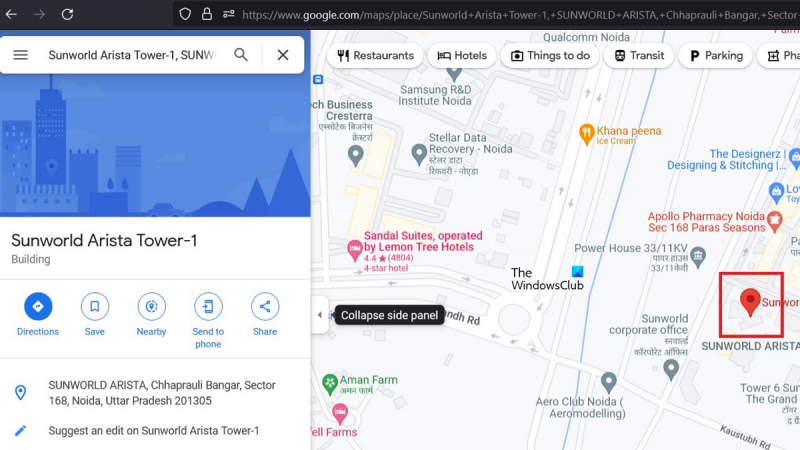مرحبًا ، خبير تقني! في هذه المقالة ، سنوجهك عبر خطوات حذف أو استخدام أو إعادة تعيين دبوس على خرائط Google. سواء كنت محترفًا متمرسًا أو مبتدئًا ، ستكون هذه النصائح مفيدة. اذا هيا بنا نبدأ! يعد حذف الدبوس أمرًا بسيطًا: ما عليك سوى التمرير فوق الدبوس والنقر على أيقونة سلة المهملات التي تظهر. إذا كنت تريد حذف عدة دبابيس مرة واحدة ، فاستخدم مفتاح Shift لتحديدها ، ثم انقر فوق رمز سلة المهملات. لاستخدام دبوس ، ما عليك سوى النقر فوقه. ستظهر نافذة منبثقة مع تفاصيل الدبوس. إذا كنت تريد رؤية الدبوس على الخريطة ، فانقر على رابط 'العرض على الخريطة'. للحصول على اتجاهات للدبوس ، انقر على رابط 'الحصول على الاتجاهات'. إذا كنت تريد إعادة تعيين دبوس ، فمرر فوقه وانقر فوق رمز التعديل (القلم الرصاص). من هناك ، يمكنك تغيير موقع الدبوس واسمه وتفاصيل أخرى. عند الانتهاء ، انقر فوق الزر 'حفظ'.
خرائط جوجل هي واجهة متقدمة للخرائط عبر الإنترنت ، وهذه الخرائط واسعة جدًا مؤخرًا. في هذا المنشور ، سنوضح لك كيفية إزالة أو حذف دبوس على خرائط Google ، وإنشاء دبابيس متعددة ، والتحقق من خطوط الطول والعرض بدقة باستخدام دبوس ، والعثور على الاتجاهات من وإلى دبوس ، والعثور على الفنادق والمطاعم ، وما إلى ذلك. د. بالقرب من المكان. وطباعة منطقة وإضافة مكان مفقود وإضافة عملك وقياس المسافة ومشاركة موقعك وتعديل موقعك على خرائط Google.

كيفية وضع دبوس على خرائط جوجل؟
ينبذ دبوس على خرائط جوجل من السهل.
- فقط قم بالتمرير إلى المكان المحدد الذي تريد وضعه دبوس . ثم انقر هناك.
- عندما تقوم بسحب دبوس ، فإنه يظهر أولاً على شكل دبوس رمادي صغير. أ
- سيظهر حقل معلومات صغير أسفل النافذة.
- عند النقر فوق النافذة الموجودة على الجانب الأيسر من النافذة ، ستظهر نافذة تحتوي على معلومات مفصلة.
كيف تحذف الدبوس المسقط؟
إزالة الدبوس المتساقطة سهلة للغاية.
- إلغاء نافذة المعلومات. إما صغيرة أو مفصلة.
- بدلاً من ذلك ، يمكنك النقر فوق أي مكان على الخريطة.
- ستتم إزالة الدبوس.
- باختصار ، الدبوس هو مؤشر مؤقت لا يوجد إلا عندما تحتاج إلى استخدامه.
كيفية التحقق من خطوط الطول والعرض الدقيقة باستخدام الرمز السري على خرائط جوجل؟
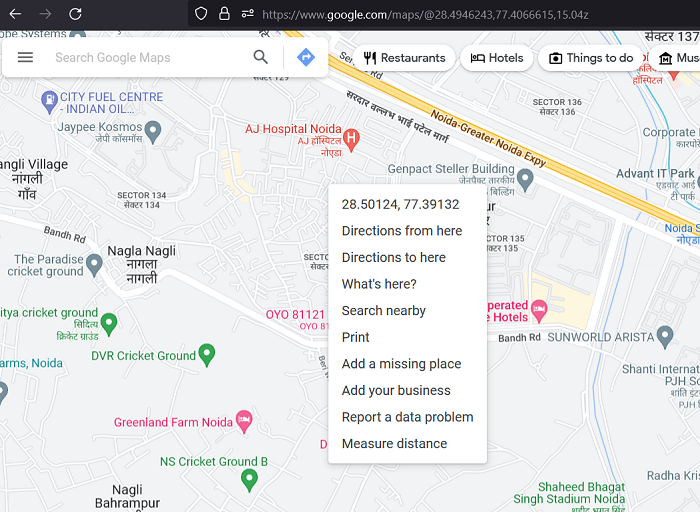
إجراء التحقق من خط الطول والعرض الدقيق باستخدام رقم التعريف الشخصي على خرائط Google هو كما يلي:
- يخلق دبوس كما هو موضح سابقًا.
- انقر بزر الماوس الأيمن فوق الدبوس نفسه.
- ستكون النتيجة الأولى هي خط الطول وخط العرض الدقيق للموقع.
كيف تجد الطريق إلى الدبوس والعودة على خرائط جوجل؟
يمكنك إنشاء مسار للقيادة أو ركوب الدراجات أو المشي بعد تعيين الموقع كدبوس على خرائط Google. الإجراء كالتالي:
- انقر على اليمين دبوس على خرائط جوجل.
- أو اختر كيف تصل إلى هنا أو الطريق من هنا على البطاقات.
- سيتم فتح لوحة المعلومات على الجانب الأيسر من النافذة. لكن هذه المرة ، ستكون الأمور مختلفة بعض الشيء.
- ستطلب لوحة القيادة موقعًا آخر تريد منه طريقًا أو منه.
- أدخل نفس الشيء.
- يمكنك أيضًا إضافة المزيد من الوجهات.
كيف يمكنني العثور على الفنادق والمطاعم وما إلى ذلك بالقرب من مكان ما على خرائط Google؟
يعد إجراء البحث عن نقاط الاهتمام بالقرب من مكان معين أمرًا بسيطًا.
- يخلق دبوس وانقر بزر الماوس الأيمن فوق الدبوس.
- يضعط البحث في الأماكن القريبة .
- لنفترض الآن أنك بحاجة إلى معرفة المطاعم القريبة ، ما عليك سوى النقر على الخيار المناسب.
- سيتم عرض جميع المعلمات ذات الصلة.
كيف تطبع منطقة في خرائط جوجل؟
في حين أن خرائط Google مريحة ، لا يزال العديد من المستخدمين يفضلون استخدام الخرائط الورقية التقليدية. يمكن القيام بذلك باستخدام ميزة 'طباعة' في خرائط Google. الإجراء كالتالي:
مايكروسوفت فيكسيت 50410
- يخلق دبوس على خرائط جوجل.
- يستخدم يزيد خيارات للتأكد من أن لديك المنطقة المحددة التي تحتاج إلى طباعتها على الخريطة.
- انقر بزر الماوس الأيمن فوق دبوس واختر مطبعة .
كيفية إضافة مكان مفقود إلى خرائط جوجل؟
دعونا نتظاهر بذلك خرائط جوجل حذف اسم المكان الذي قد يكون له عمل أو تسمية مرتبطة به. يمكنك تسميتها على النحو التالي:
- يخلق دبوس في خرائط جوجل في المكان المحدد المفقود.
- انقر بزر الماوس الأيمن فوق دبوس واختر أضف مساحة مفقودة .
- أدخل التفاصيل مثل اسم المكان والفئة والعنوان الدقيق.
كيف تضيف شركتك إلى خرائط جوجل؟
إذا كنت قد بدأت للتو نشاطًا تجاريًا جديدًا وترغب في إضافته إلى خرائط Google ، فسيكون الإجراء كما يلي:
- يخلق دبوس حول موقع عملك على خرائط جوجل.
- انقر بزر الماوس الأيمن فوق دبوس واختر أضف عملك .
- سيتم فتح صفحة جديدة ويمكنك إنشاء ملف تعريف عمل جديد.
كيف تقيس المسافة على خرائط جوجل؟
بالإضافة إلى التحقق من المسار على الطرق ، يمكنك قياس المسافة من نقطتين على خرائط Google. الإجراء بسيط:
إلغاء تثبيت موسيقى groove
- يخلق دبوس على خرائط جوجل كما تم اقتراحه سابقًا.
- انقر بزر الماوس الأيمن فوق دبوس واختر قياس المسافة .
- استمر الآن في النقر على النقاط الأخرى على الخريطة وسيتم عرض الإزاحة الدقيقة.
كيفية مشاركة الموقع على خرائط جوجل؟
مشاركة الموقع على خرائط جوجل من السهل. الإجراء كالتالي:
- يخلق دبوس على خرائط جوجل.
- افتح نافذة المعلومات التفصيلية على اليسار.
- يضعط يشارك .
- يمكنك مشاركة الموقع عبر Facebook و Twitter والبريد الإلكتروني.
- يمكنك أيضًا تضمين الموقع في الخريطة.
كيفية إنشاء دبابيس متعددة على خرائط جوجل؟
كما أوضحنا سابقًا ، فإن إجراء حذف Pin هو ببساطة النقر في مكان آخر غير Pin نفسه. وبالتالي ، يمكن لأي شخص إنشاء دبوس واحد فقط ، وليس عدة. إذا كنت ترغب في إنشاء عدة دبابيس على خرائط Google ، فاتبع الخطوات التالية:
- انقر فوق قائمة طعام أعلى يسار نافذة خرائط Google.
- يختار أماكنك من القائمة.
- اذهب إلى البطاقات فاتورة غير مدفوعة
- يضعط أنشئ خريطة .
- أعط الخريطة اسما.
- ابحث الآن عن كل موقع في مربع البحث على حدة وانقر فوق 'إضافة علامة' لكل منها.
يقرأ: كيفية إضافة مسارات جوجل إلى موقعك
كيف أقوم بتغيير معلومات موقعي على خرائط Google؟
يتطلب تعديل تفاصيل الموقع على خرائط Google الموافقة إذا كانت شركة مسجلة. بخلاف ذلك ، يمكنك فقط إرساله للمراجعة وسيقوم فريق Google بمراجعته. الإجراء كالتالي:
انقر فوق دبوس الموقع. إذا كان قد تم تحديده بالفعل ، فسيكون الدبوس الموجود باللون الأحمر.
سيتم فتح نافذة معلومات على الجانب الأيسر من النافذة. قم بالتمرير لأسفل لاقتراح التعديل.
يمكنك تغيير اسم Pin وموقعه وساعات عمله والمزيد أو حذفه. يمكنك أيضًا تمييزها على أنها خاصة.
كيف تعمل خرائط جوجل؟
تعمل خرائط Google عن طريق التقاط صور للأماكن عبر الأقمار الصناعية وتجميع بيانات المستخدم. على الرغم من أهمية جزء القمر الصناعي ، إلا أن ملاحظات المستخدم وجمع البيانات بشكل عام ضرورية أكثر. على سبيل المثال ، عندما تحتفظ بهاتف Android في جيبك وتقود في ممر مزدحم ، تدرك Google ذلك وتستخدم هذه البيانات لتحديد السرعة على الطريق.
هل يمكننا التحقق من مواقعنا السابقة على خرائط جوجل؟
يمكن التحقق من الأماكن السابقة التي زرتها على الجدول الزمني لخرائط Google. يمكنك تحقيق نفس الشيء بالذهاب إلى timeline.google.com . ومع ذلك ، فإنه يذكر فقط الأماكن التي كنت فيها لبضع ساعات على الأقل.
يتم تعيين الأماكن عن طريق التحقق من سجل مواقع هاتفك. نظرًا لأن معظم التطبيقات تحتاج إلى استخدام موقع الجهاز ، يتم تمكين سجل المواقع في الغالب ما لم تقم بإيقاف تشغيله في إعدادات خرائط Google نفسها.
كيف يمكن أن تكون خرائط جوجل مجانية؟
من الملائم جدًا للمستخدمين النهائيين أن تكون خرائط Google مجانية. ومع ذلك ، فإنه لا يزال يأتي بتكلفة. تحقق Google إيرادات من خلال الإعلانات والرسوم. تجمع الشركة بياناتك وتستخدمها لبيعها لك. في النهاية ، يجعل هذا Google شريكًا مربحًا للأنشطة التجارية المحلية.
هل يمكن أن تعمل خرائط Google بدون اتصال بالإنترنت؟
لا تتطلب خرائط Google سوى اتصال بالإنترنت لتحديث الاتجاهات. بعد تنزيل المسار ، ستحدده خرائط Google حتى في حالة عدم الاتصال بالإنترنت. ومع ذلك ، قد لا تكون معلومات حركة المرور دقيقة. بالإضافة إلى ذلك ، لن تؤكد الخريطة غير المتصلة بالإنترنت ساعات عمل المطاعم والمقاهي والفنادق القريبة.